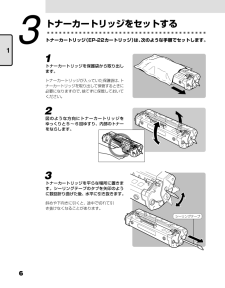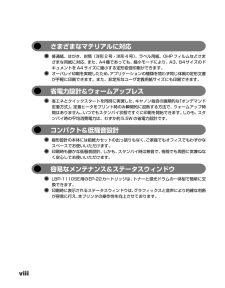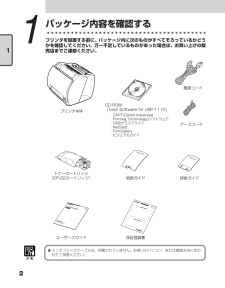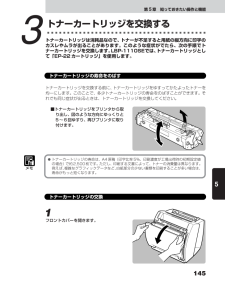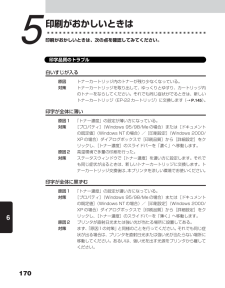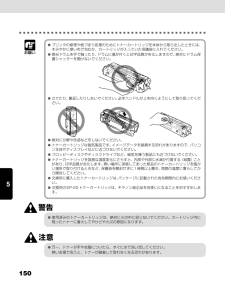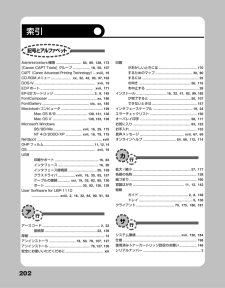Q&A
取扱説明書・マニュアル (文書検索対応分のみ)
"EP-22" 一致するキーワードは見つかりませんでした。
"EP-22"8 件の検索結果
61トナーカートリッジ(EP-22カートリッジ) は、次のような手順でセットします。1トナーカートリッジを保護袋から取り出します。トナーカートリッジが入っていた保護袋は、トナーカートリッジを取り出して保管するときに必要になりますので、捨てずに保管しておいてください。2図のような方向にトナーカートリッジをゆっくりと5~6回ゆすり、内部のトナーをならします。3シーリングテープ トナーカートリッジを平らな場所に置きます。シーリングテープのタブを矢印のように数回折り曲げた後、水平に引き抜きます。斜めや下向きに引くと、途中で切れて引き抜けなくなることがあります。13トナーカートリッジをセットする
viiiさまざまなマテリアルに対応普通紙、はがき、封筒(洋形2号・洋形4号)、ラベル用紙、OHPフィルムなどさまざまな用紙に対応。また、A4機であっても、縮小モードにより、A3、B4サイズのドキュメントをA4サイズに縮小する定形変倍印刷ができます。オーバレイ印刷を実現したため、アプリケーションの種類を問わず同じ体裁の定形文書が手軽に印刷できます。また、非定形なユーザ定義用紙サイズにも印刷できます。省電力設計&ウォームアップレス省エネとクイックスタートを同時に実現した、キヤノン独自の画期的な「オンデマンド定着方式」。定着ヒータをプリント時のみ瞬間的に加熱する方法で、ウォームアップ時間はありません。いつでもスタンバイ状態ですぐに印刷を開始できます。しかも、スタンバイ時の平均消費電力は、わずか約5.5Wの省電力設計です。コンパクト&低騒音設計縦形設計の本体には給紙カセットの出っ張りもなく、ご家庭でもオフィスでもわずかなスペースでお使いいただけます。印刷時も静かな低騒音設計。しかも、スタンバイ時は無音で、夜間でも周囲に気兼ねなく安心してお使いいただけます。容易なメンテナンス&ステータスウィンドウLBP-1110SE用...
21プリンタを設置する前に、パッケージ内に次のものがすべてそろっているかどうかを確認してください。万一不足しているものがあった場合は、お買い上げの販売店までご連絡ください。電源コード アースコード 排紙ガイド プリンタ本体 ユーザーズガイド トナーカートリッジ (EP-22カートリッジ) 保証登録書 給紙ガイド CD-ROM 「User Software for LBP-1110」 ・CAPT(Canon Advanced Printing Technology)ソフトウェア ・USBクラスドライバ ・NetSpot ・FontGallery ・ビジュアルガイド メモ インタフェースケーブルは、同梱されていません。お使いのパソコン、または接続方法に合わせてご用意ください。パッケージ内容を確認する1
5145第5章 知っておきたい操作と機能53トナーカートリッジを交換するトナーカートリッジは消耗品なので、トナーが不足すると用紙の縦方向に印字のカスレやムラが出ることがあります。このような症状がでたら、次の手順でトナーカートリッジを交換します。LBP-1110SEでは、 トナーカートリッジとして「EP-22カートリッジ」を使用します。トナーカートリッジの寿命をのばすトナーカートリッジを交換する前に、トナーカートリッジをゆすってかたよったトナーを均一にします。このことで、多少トナーカートリッジの寿命をのばすことができます。それでも同じ症状が出るときは、トナーカートリッジを交換してください。■トナーカートリッジをプリンタから取り出し、図のような方向にゆっくりと5~6回ゆすり、再びプリンタに取り付けます。メモ トナーカートリッジの寿命は、A4原稿(印字比率5%、印刷濃度が工場出荷時の初期設定値の場合)で約2,500枚です。ただし、印刷する文書によって、トナーの消費量は異なります。例えば、複雑なグラフィックデータなど、白紙部分の少ない書類を印刷することが多い場合は、寿命がもっと短くなります。トナーカートリッジの交換1...
6170印刷がおかしいときは印刷がおかしいときは、次の点を確認してみてください。印字品質のトラブル白いすじが入る原因トナーカートリッジ内のトナーが残り少なくなっている。対策トナーカートリッジを取り出して、ゆっくりとゆすり、カートリッジ内のトナーをならしてください。それでも同じ症状がでるときは、新しいトナーカートリッジ(EP-22カートリッジ)に交換します(→ P.145)。印字が全体に薄い原因1「トナー濃度」の設定が薄い方になっている。対策[プロパティ](Windows 95/98/Meの場合)または[ドキュメントの既定値](Windows NTの場合)/[印刷設定] (Windows 2000/XPの場合)ダイアログボックスで[印刷品質]から[詳細設定]をクリックし、[トナー濃度]のスライドバーを「濃く」へ移動します。原因2高温環境で多量の印刷を行った。対策ステータスウィンドウで[トナー濃度]を濃い方に設定します。それでも同じ症状が出るときは、新しいトナーカートリッジに交換します。トナーカートリッジ交換後は、本プリンタを涼しい環境でお使いください。印字が全体に黒ずむ原因1「トナー濃度」の設定が濃い方になって...
1505お願い プリンタの修理や紙づまり処理のためにトナーカートリッジを本体から取り出したときには、すみやかに厚い布で包むか、カートリッジが入っていた保護袋に入れてください。感光ドラムを手で触ったり、ドラムに傷が付くと印字品質が劣化しますので、絶対にドラム保護シャッターを開けないでください。立てたり、裏返したりしないでください。必ずハンドルが上を向くようにして取り扱ってください。絶対に分解や改造などをしないでください。トナーカートリッジは磁気製品です。イメージデータを破損する恐れがありますので、パソコン本体やディスプレイなどに近づけないでください。フロッピーディスクやディスクドライブなど、磁気を嫌う製品にも近づけないでください。トナーカートリッジを急激な温度変化にさらすと、内部や外部に水滴が付着する(結露)ことがあり、印字品質が劣化します。寒い場所に保管してあった新品のトナーカートリッジを暖かい場所で取り付けるときなど、保護袋を開封せずに1時間以上置き、周囲の温度に慣らしてから開封してください。交換用に購入したトナーカートリッジは、パッケージに記載された有効期間内にお使いください。交換用のEP-22トナーカー...
202索引 記号とアルファベット Administrators権限 ............................. 83, 89, 128, 173[Canon CAPT Tools] グループ.................... 18, 50, 107CAPT(Canon Advanced Printing Technology)... xviii, 16CD-ROMメニュー....................... xx, 32, 42, 93, 97, 102DOS/V .......................................................... ............ xvii, 19ECPポート ......................................................... .... xvii, 171EP-22カートリッジ .............................................. 2, 6, 145FontComposer ...................
198付 録5プリンタの仕様●ハードウェアの仕様プリンタ形式: デスクトップ型ページプリンタプリント方式: 電子写真方式(オンデマンド定着)プリント速度: 最大8枚/分(A4サイズ)ウォームアップ時間:0秒(電源オン時は8秒以下)ファーストプリント 時間 :フェイスダウン排紙時:18秒以下(20℃ A4サイズ)フェイスアップ排紙時:17秒以下(20℃ A4サイズ)給紙方法: 給紙トレイ :最大125枚/64g/㎡(積載厚12.5mm以下)手差しトレイ:1枚用紙サイズ: 76.2(W)×127(H)mm~216(W)×356(H)mmA4:210×297mm リーガル :216×356mmB5:182×257mm レター :216×279mmA5:148×210mm エグゼクティブ:184×267mm官製はがき:100×148mm 封筒(洋形2号) :114×162mm封筒(洋形4号) :105×235mm排紙容量: 50枚(フェイスダウン排紙トレイ)排紙方法: フェイスアップ/フェイスダウン(手動切り替え)稼働音音圧レベル: (ISO9296に基づく公表騒音放出値)(バイスタンダ位置) スタンバイ時:暗騒音プ...
- 1